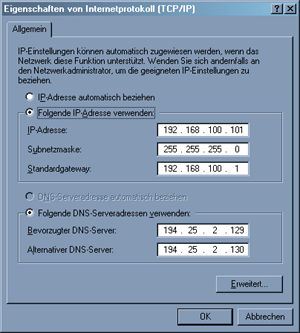Konfiguration eines Linux-Rechners als DSL-Router
Dieser Artikel beschreibt wie man unter LINUX einen DSL-Rooter für Windows konfiguriert.
2009-04-01 12:55:14 2009-04-01 12:55:14 tschiesser@
Konfiguration der Netzwerkkarten am Router
Für den Router werden zwei Netzwerkkarten benötigt. Eine für das lokale Netzwerk (eth0) und eine für die Verbindung zum DSL-Modem (eth1). Das Interface eth0 bekommt bei mir die IP-Adresse 192.168.100.1. Die zweite Karte bekommt die Adresse 192.168.101.1 zugewiesen. Die IP-Adresse des zweiten Interfaces spielt für den Datenaustausch keine Rolle, beide Adressen dürfen jedoch nicht im selben (Sub-)Netz liegen!
Melden Sie sich als Benutzer "root" an.
[root@Router root]# vi /etc/sysconfig/network-scripts/ifcfg-eth0
DEVICE=eth0 BOOTPROTO=static BROADCAST=192.168.100.255 IPADDR=192.168.100.1 NETMASK=255.255.255.0 NETWORK=192.168.100.0 ONBOOT=yes |
[root@Router root]# vi /etc/sysconfig/network-scripts/ifcfg-eth1
DEVICE=eth1 BOOTPROTO=static BROADCAST=192.168.101.255 IPADDR=192.168.101.1 NETMASK=255.255.255.0 NETWORK=192.168.101.0 ONBOOT=yes |
Anschließend werden noch die Einstellungen für Hostname und Gateway festgelegt:
[root@Router root]# vi /etc/sysconfig/network
NETWORKING=yes HOSTNAME=Router GATEWAY=192.168.100.1 |
Anschließend werden die Einstellungen durch den Neustart des Netzwerks übernommen:
[root@Router root]# service network restart
Mit dem Befehl "ifconfig" kann die aktuelle Konfiguration anschließend kontrolliert werden.
Konfiguration der Netzwerkkarte am Client
Das Netzwerk-Interface am Client erhält bei mir die Adresse 192.168.100.101.
In der Netzwerkumgebung die Eigenschaften von TCP/IP für die betroffene
Netzwerkkarte bearbeiten;
IP-Adresse festlegen: 192.168.100.101.
Als Standard-Gateway trägt man hier die gleiche IP-Adresse ein wie zuvor am Router - also 192.168.100.1.
Danach braucht Windows nicht neu gestartet zu werden. Es reicht, die Netzwerkkarte einmal zu deaktivieren und anschließend wieder zu aktivieren. Mit dem Aufruf des Befehls "ipconfig /all" in der DOS-Box kann anschließend kontrolliert werden, ob die Änderungen übernommen wurden.
Abschließend kontrolliert man am besten erst mal, ob alles soweit korrekt funktioniert.
am Router:
[root@Router root]# ping -c5 192.168.100.1
bzw.
[root@Router root]# ping -c5 192.168.101.1
am Client:
C:> ping 192.168.100.101
bzw.
C:> ping 192.168.100.1
Geht nicht? Dann bleibt nichts anderes übrig, als nochmal die Konfigurationsdateien auf mögliche Fehler zu prüfen. Eine evtl. installierte Firewall sollte man zum Testen sowieso erst mal beenden.
Eine gute Hilfe bei der Suche nach Fehlern bietet hier auch die Seite www.linuxforen.de.
Festlegen der DNS-Server zur Namensauflösung
Diese Einstellung muß sowohl am Router als auch am Client vorgenommen werden, damit die Namensauflösung klappt.
Unter Linux werden die DNS-Server in der Datei resolv.conf eingetragen:
[root@Router root]# vi /etc/resolv.conf
nameserver 194.25.2.129 nameserver 194.25.2.130 |
Im nächsten Schritt wird dann endlich die ADSL-Verbindung hergestellt.
Herstellen der ADSL-Verbindung
Zuerst prüft man, ob das notwendige PPPoE-Protokoll auf dem Router auch installiert ist:
[root@Router root]# rpm -qa rp-pppoe
Die Ausgabe sollte so oder so ähnlich aussehen:
rp-pppoe-3.5-2 |
Erscheint hier keine Ausgabe, so ist das Paket nicht installiert. Mit der Anweisung
[root@Router root]# rpm -ivh rp-pppoe-3.5-2
wird es von der CD nachinstalliert.
Als nächstes wäre dann die Verbindung zwischen Netzwerkkarte und DSL-Modem zu testen:
[root@Router root]# pppoe -I eth1 -A
Die Ausgabe sollte so ähnlich aussehen:
Access-Concentrator: WUBX12-erx Got a cookie: 02 55 ce 66 d6 ca d3 f0 fb 27 a3 33 da de 74 5a AC-Ethernet-Address: 00:90:1a:40:20:3e -------------------------------------------------- |
Falls hier nichts ausgegeben wird, sollte man prüfen, ob die Netzwerkkabel am richtigen Anschluß eingesteckt sind. Im Gegensatz zu Windows ist für das DSL-Modem kein zusätzlicher Treiber erforderlich.
Die Zugangsdaten werden in die Datei "pap-secrets" eingetragen:
[root@Router root]# vi /etc/ppp/pap-secrets
# Secrets for authentication using PAP # client server secret IP addresses "[Benutzername]" * "[Passwort]" |
| [Benutzername] | ersetzt man durch die vom Provider erhaltene Login-Kennung |
| [Passwort] | ersetzt man durch sein Zugangs-Passwort |
Einstellungen für die Verbindung festlegen
Die Festlegung der Verbindung-Parameter erfolgt in der Datei "options":
[root@Router root]# vi /etc/ppp/options
connect /bin/true ipcp-accept-remote ipcp-accept-local defaultroute persist holdoff 60 idle 600 noipdefault user "[Benutzername]" hide-password noaccomp nopcomp novj novjccomp nobsdcomp nodeflate noccp nocrtscts local noauth mru 1492 mtu 1492 lcp-echo-interval 10 lcp-echo-failure 3 lock |
[Benutzername] ist auch hier wieder durch die vom Provider mitgeteilte Login-Kennung zu ersetzen.
Die Anweisung "persist" hält die Verbindung offen und "holdoff 60" wählt sich 60 Sekunden nach der automatischen Trennung erneut ins Internet ein.
Testen der Internet-Einwahl
Zuerst lohnt sich ein Blick auf die Routing-Tabelle
[root@Router root]# route
Bei mir sieht das Ergebnis so aus:
Kernel IP Routentabelle Ziel Router Genmask Flags Metric Ref Use Iface 192.168.100.0 * 255.255.255.0 U 0 0 0 eth0 192.168.101.0 * 255.255.255.0 U 0 0 0 eth1 169.254.0.0 * 255.255.0.0 U 0 0 0 eth1 127.0.0.0 * 255.0.0.0 U 0 0 0 lo default Router 0.0.0.0 UG 0 0 0 eth0 |
Die letzte Zeile der Tabelle bezeichnet die sog. Default-Route, welche besagt, daß alle Pakete, für die keine explizite Route definiert ist, über diese Route geleitet werden.
Bei einer Verbindung zum Internet erfolgt die Weiterleitung solcher Pakete allerdings über das DSL-Modem. Um die Konsistenz der Routing-Tabelle zu gewährleisten, muß deshalb die Default-Route vor dem Verbindungsaufbau zuerst gelöscht werden:
[root@Router root]# route del default
Mit dem Befehl
[root@Router root]# pppd pty "/usr/sbin/pppoe -I eth1"
wird die Verbindung zum Internet aufgebaut.
Ein erneuter Blick auf die Routingtabelle liefert nun folgendes Ergebnis:
Kernel IP Routentabelle Ziel Router Genmask Flags Metric Ref Use Iface 217.5.98.102 * 255.255.255.255 UH 0 0 0 ppp0 192.168.100.0 * 255.255.255.0 U 0 0 0 eth0 192.168.101.0 * 255.255.255.0 U 0 0 0 eth1 169.254.0.0 * 255.255.0.0 U 0 0 0 eth1 127.0.0.0 * 255.0.0.0 U 0 0 0 lo default 217.5.98.102 0.0.0.0 UG 0 0 0 ppp0 |
Die Default-Route wurde automatisch auf das virtuelle Interface "ppp0" gesetzt. Dieses existiert nur für die Dauer der Verbindung. In der letzten Zeile ist auch die vom Provider zugeteilte IP-Adresse zu sehen.
Der Befehl
[root@Router root]# ping -c5 194.25.2.129
prüft nun die Verbindung zum DNS,
[root@Router root]# ping -c5 web-ts.de
zeigt, daß die Namensauflösung funktioniert.
Mit der Anweisung
[root@Router root]# killall pppd
kann die Internet-Verbindung wieder getrennt werden
Routing konfigurieren
Nachdem jetzt hoffentlich alles soweit funktioniert, zeige ich noch, wie das Routing unter Linux letztendlich aktiviert werden kann.
Durch Eingabe von
[root@Router root]# echo "1" > /proc/sys/net/ipv4/ip_forward
schaltet man die Paket-Weiterleitung, das "IP-Forwarding", ein.
Für die abschließenden Schritte muß "iptables" installiert sein.
[root@Router root]# iptables -t nat -A POSTROUTING -o ppp0 -j MASQUERADE
[root@Router root]# iptables -A FORWARD -p tcp --tcp-flags SYN,RST SYN -j TCPMSS --clamp-mss-to-pmt
[root@Router root]# iptables -A INPUT -i ppp0 -m state --state ESTABLISHED,RELATED -j ACCEPT
Das war´s!
Zur Vereinfachung des Ganzen packe ich alles ein ein kleines Skript:
#!/bin/bash
#
# routing.sh - Skript zum Aktivieren des Routings
#
# Es werden fuer den Betrieb des Rechners als Router noetige,
# vorbereitende Einstellungen gemacht.
#
# Die Verbindung zum Internet wird hier nicht hergestellt!
#
######################################################################
case "$1" in
start)
echo "Routing wird aktiviert..."
# IP-Forwarding aktivieren:
echo "1" > /proc/sys/net/ipv4/ip_forward
# IP-Masquerading aktivieren:
iptables -t nat -A POSTROUTING -o ppp0 -j MASQUERADE
iptables -A FORWARD -p tcp --tcp-flags SYN,RST SYN -j TCPMSS --clamp-mss-to-pmt
iptables -A INPUT -i ppp0 -m state --state ESTABLISHED,RELATED -j ACCEPT
echo "fertig!"
;;
stop)
echo "Routing wird deaktiviert..."
# IP-Forwarding deaktivieren:
echo "0" > /proc/sys/net/ipv4/ip_forward
echo "fertig!"
;;
*)
echo "Fehlerhafter Aufruf!"
echo "Syntax $0 {start | stop}"
exit 1
;;
esac
|
Kopieren Sie das Skript in das Verzeichnis "/usr/local/bin".
Skript zum Herstellen der Verbindung
Natürlich ist es ziemlich umständlich, bei jeder Einwahl ins Internet alle Schritte wieder erneut auszuführen. Ich bediene mich deshalb des folgenden Skriptes:
#!/bin/bash
# connectadsl.sh - Skript zum Herstellen einer ADSL-Verbindung
#
# Aufgerufen wird das Skript mit
# connectadsl.sh start
# um die Verbindung herzustellen und mit
# connectadsl.sh stop
# um die Verbindung zu trennen.
#
# Um ggf. das Routing zu aktivieren wird das Skript
# 'routing.sh' eingebunden.
#
# Zur Festlegung div. Regeln fuer die Firewall wird das Skript
# 'firewall.sh' eingebunden - Das Firewall-Skript wurde mit Hilfe des
# 'iptables-Generator' von Harry's Linux-Seite
# <http://www.harry.homelinux.org/> erstellt.
#
######################################################################
# Einstellungen fuer das lokale Netzwerk:
LAN_IF="eth0" # Interface fuer LAN
LAN_IP="192.168.100.1" # IP fuer LAN
# Einstellungen fuer das Internet:
INET_IF="eth1" # Interface fuer Internet
# Einstellungen fuer DSL:
PPPD="/usr/sbin/pppd"
PPPOE="/usr/sbin/pppoe"
case "$1" in
start)
echo "Herstellen der Verbindung..."
# Default-Route loeschen:
route del default
# Routing aktivieren:
/usr/local/bin/routing.sh start
# Firewall starten:
/usr/local/bin/firewall.sh start
# Verbindung herstellen:
$PPPD pty "$PPPOE -I $INET_IF -m 1452"
;;
stop)
echo "Trennen der Verbindung..."
# Verbindung trennen:
killall pppd
# Firewall beenden:
/usr/local/bin/firewall.sh stop
# Routing deaktivieren:
/usr/local/bin/routing.sh stop
# Default-Route wieder herstellen:
route add default gw $LAN_IP dev $LAN_IF
;;
*)
echo "Falscher Aufruf!"
echo "Syntax: $0 {start | stop}"
exit 1
;;
esac>
|
Kopieren Sie das Skript in das Verzeichnis "/usr/local/bin" - dann können Sie es von jedem Ort aus ohne Angabe des kompletten Pfades ausführen.
Beim regelmäßigen Gang in´s Internet sollte unbedingt eine Firewall eingesetzt werden! Die einfachste Lösung bietet hier der "iptables-Generator" von Harry´s Linux-Seite (harry.homelinux.org)
Ratings
Here you can write a comment
Related topics
Thumbnails mit PHP erzeugen
Manchmal möchte man Bilder, die auf einer Website dargestellt werden sollen, verkleinern. Solche verkleinerten Bilder nennt man Thumbnails. ...

Autor :
Wolfgang13
Category:
PHP-Tutorials
Einfaches Gästebuch basierend auf php4 und MySQL
In diesem Tutorial lernt Ihr wie einfach es ist, ein Gästebuch mit php4 und MySQL zustellen. ...

Autor :
webmaster1@
Category:
PHP-Tutorials
Gästebuch mit Datenbankanbindung
Dieses Tutorial beschreibt ausführlich wie ein Gästebuch in PHP und mySQL programmiert wird. ...

Autor :
andy@
Category:
PHP-Tutorials
HTML5-Formulare mit jQuery.html5form
Mit dem von Matias Mancini machen Sie aus Ihrem Browser einen HTML5-Kompatiblen Bowser. Mit Einschränkungen aber ... ...

Autor :
admin
Category:
Other tutorials
Verschlüsslung bzw. Codierung von HTML Code in ASCII
HTML Code können wir ebenso gut in ASCII Code umwandeln. Zunächst einmal ein paar Sätze dazu, wozu man ASCII Zeichen benötigt und wozu Ihnen dieses Script dient. ...

Autor :
Lukas Beck
Category:
PHP-Tutorials
Responsive Webdesign
Einstieg in Responsive Webdesign und Grids ...

Autor :
admin
Category:
Other tutorials